Kako stvoriti lozinku u sustavu Windows
Što treba znati
- Windows 10 i 8: Otvorite Upravljačka ploča. Odaberi Korisnički računi (Windows 10) ili Korisnički računi i obiteljska sigurnost (Windows 8).
- Odaberite Korisnički računi > Izmijenite moj račun u postavkama računala > Opcije prijave.
- U odjeljku Lozinka odaberite Dodati. Dvaput unesite novu lozinku i savjet za lozinku. Odaberi Sljedeći > Završi.
Ovaj članak objašnjava kako stvoriti lozinku u sustavima Windows 10 i Windows 8. Također sadrži upute za stvaranje lozinke u sustavima Windows 7, Vista i XP.
Kako stvoriti lozinku za Windows 10 ili Windows 8
Traži li od vas Windows lozinku kada se vaše računalo pokrene? Trebalo bi. Ako ne, ostavljate svima u vašem domu ili na radnom mjestu otvoreno pristup vašem računu e-pošte, spremljenim datotekama i drugim podacima.
Možete kreirati lozinku u Upravljačka ploča. Kada to učinite, upotrijebite ga za prijavu na Windows od tog trenutka nadalje, osim ako niste uklonite svoju lozinku za Windows jednog dana.
-
Otvorite upravljačku ploču. Najlakši način da to učinite u sustavu Windows 10 je izvršavanje
kontrolirati iz izbornika Start ili dijaloškog okvira Pokreni. U sustavu Windows 8 koristite Izbornik naprednog korisnika pritiskom Win+X.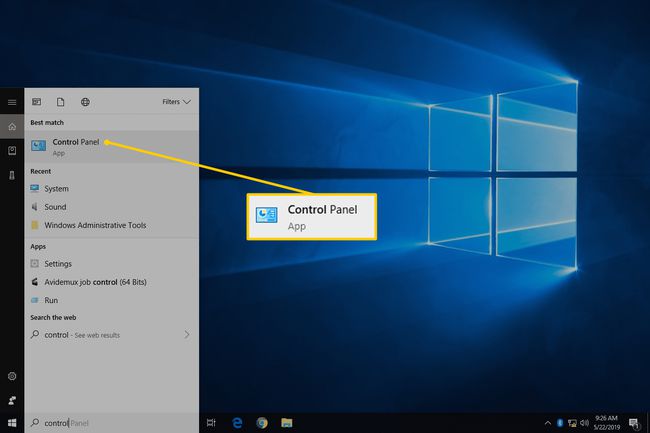
-
Odaberi Korisnički računi (Windows 10) ili Korisnički računi i obiteljska sigurnost (Windows 8).

Ako gledate apleti po njihovim ikonama umjesto u prikazu kategorija u sustavu Windows 10, nakon odabira prijeđite na 4. korak Korisnički računi. Ako koristite Windows 8 u ovom prikazu, nećete ni vidjeti ovu opciju; otvorena Korisnički računi umjesto toga, a zatim preskočite na korak 4.
-
Otvorena Korisnički računi.
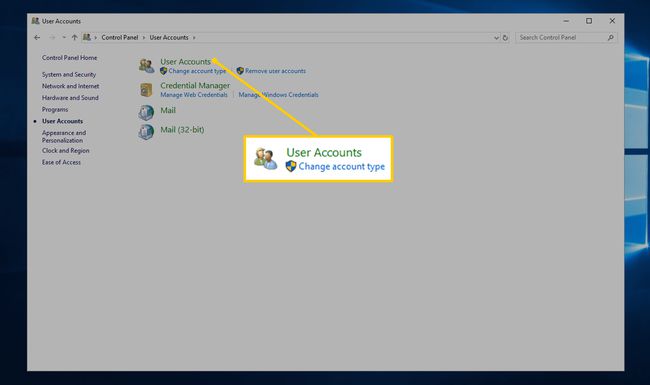
-
Odaberite Izmijenite moj račun u postavkama računala.
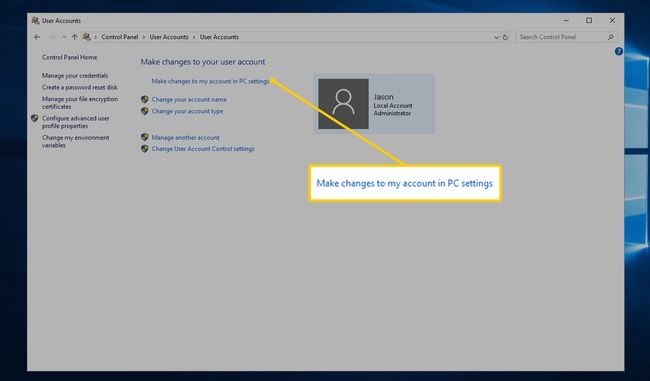
-
Odaberi Opcije prijave s lijeve strane.

-
Ispod Lozinkapodručje, izaberite Dodati.
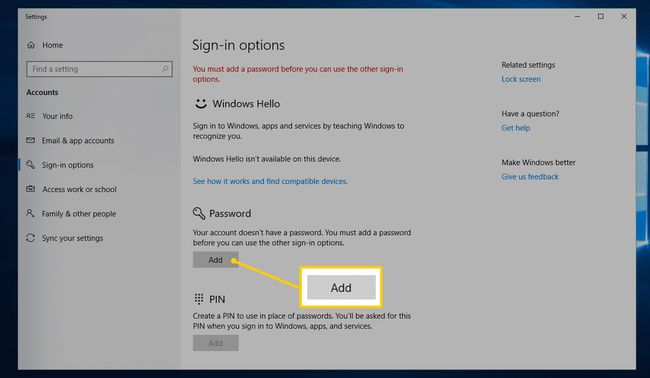
Unesite novu lozinku u prva dva tekstualna polja. Morate to učiniti dvaput kako biste bili sigurni da ste ispravno upisali lozinku.
-
U Podsjetnik za lozinku unesite nešto što će vam pomoći da zapamtite lozinku ako je zaboravite, a zatim odaberite Sljedeći.
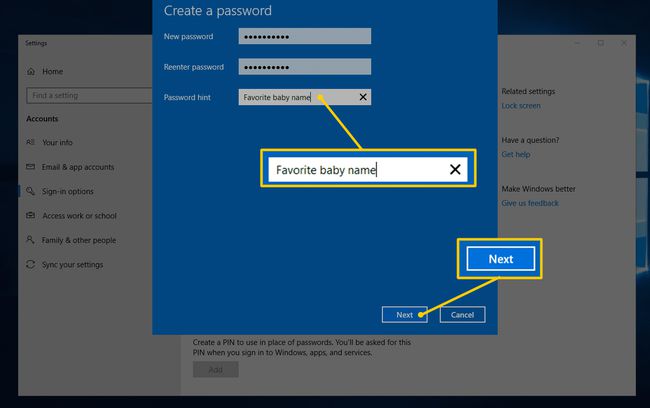
-
Pogoditi Završi da biste dovršili postavljanje nove lozinke.
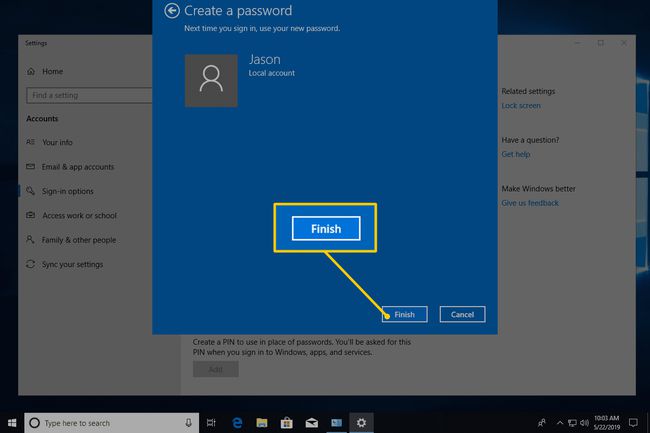
Sada možete izaći iz bilo kojeg prozora koji ste otvorili da napravite lozinku, npr Postavke ili postavke računala.
Uvijek je dobra ideja da stvoriti disk za poništavanje lozinke nakon kreiranja nove lozinke. Ako tvoj lozinka je stvarno složena a ne želite napraviti disk za resetiranje, razmislite o tome da ga pohranite u a upravitelj lozinki.
Kako stvoriti lozinku za Windows 7 ili Windows Vista
Otvorena Upravljačka ploča iz izbornika Start.
-
Odaberi Korisnički računi i obiteljska sigurnost (Windows 7) ili Korisnički računi (Windows Vista).
Ako ne vidite ovu poveznicu tijekom izrade ili poništavanje lozinke u sustavu Windows 7, to je zato što koristite upravljačku ploču u prikazu koji samo prikazuje ikone ili veze na aplete, a ovaj nije uključen. Otvorena Korisnički računi umjesto toga, a zatim prijeđite na korak 4.
-
Odaberite Korisnički računi.

-
U Napravite izmjene na svom korisničkom računu područje, odaberite Napravite lozinku za svoj račun.
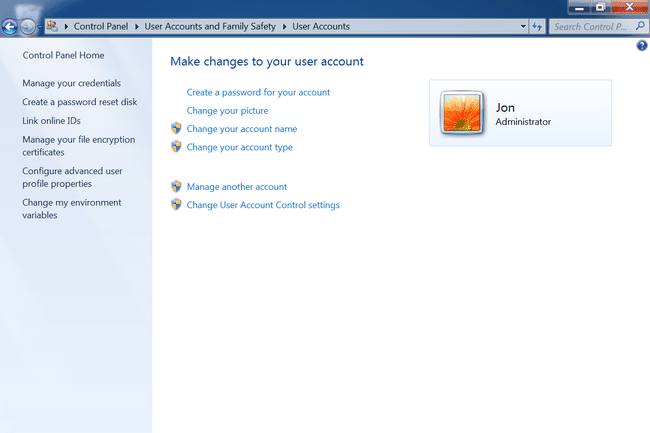
-
Upišite lozinku koju želite koristiti u prva dva tekstna okvira.
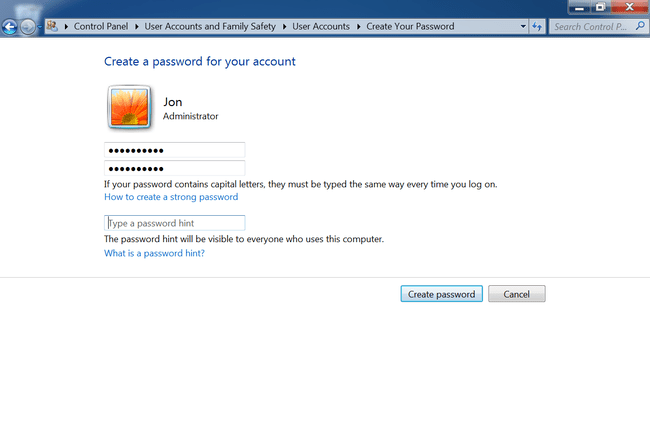
Unesite nešto korisno u Unesite savjet za lozinku tekstualni okvir. Ovaj korak nije obavezan, ali toplo preporučujemo da ga koristite. Ako se pokušate prijaviti u Windows, ali unesete pogrešnu lozinku, pojavit će se ovaj savjet, nadamo se da će vam pokrenuti pamćenje.
Odaberite Napravite lozinku da potvrdite svoju novu lozinku.
Sada možete zatvoriti sve otvorene prozore koje ste koristili da biste došli do stranice za promjenu lozinke.
Kako stvoriti lozinku za Windows XP
Dođite do Početak > Upravljačka ploča.
-
Odaberite Korisnički računi.
Ako ste u Prikaz kategorije upravljačke ploče, morat ćete ga ponovno odabrati na sljedećem zaslonu.
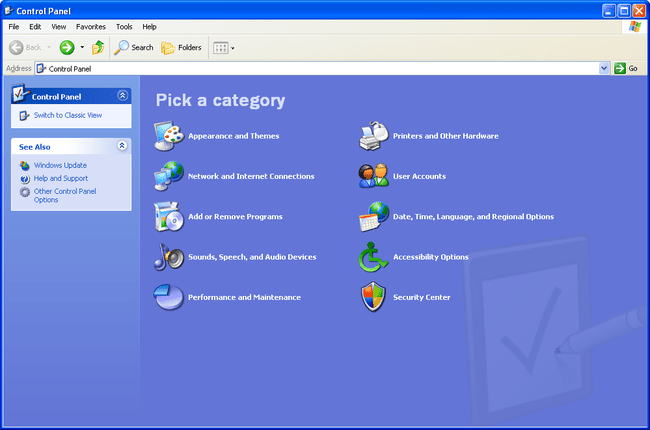
-
Odaberite svoje korisničko ime u ili odaberite račun koji želite promijeniti područje.

Odaberi Stvorite lozinku veza.
-
U prva dva tekstualna okvira unesite lozinku koju želite početi koristiti.
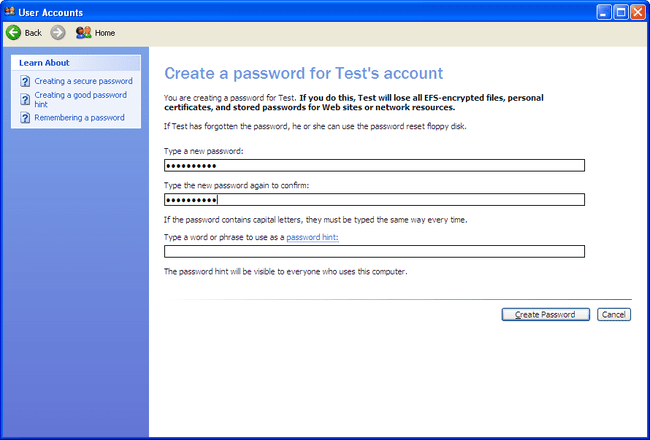
Odaberite Napravite lozinku da potvrdite svoju novu lozinku.
-
Sljedeći zaslon bi mogao pitati Želite li svoje datoteke i mape učiniti privatnim?. Ako će se na ovom računalu postaviti drugi korisnički računi i želite zadržati svoje osobne datoteke privatnim, odaberite Da, učinite privatnim.
Ako niste zabrinuti zbog ove vrste sigurnosti ili je ovaj račun jedini račun na vašem računalu, možete odabrati Ne.
Sada možete zatvoriti Korisnički računi prozor i Upravljačka ploča prozor.
Kao što možete vidjeti, specifični koraci koje morate slijediti da biste stvorili lozinku za prijavu na Windows donekle se razlikuju ovisno o operacijski sustav koristite. Vidjeti Koju verziju sustava Windows imam? ako niste sigurni koja je od tih nekoliko verzija sustava Windows instalirana na vašem računalu.
